विज्ञापन
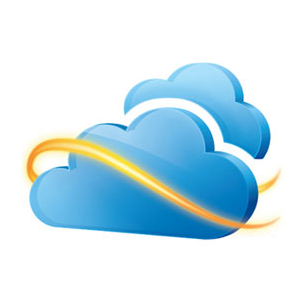
Microsoft का नया स्काईड्राइव एक शानदार प्रविष्टि है बादल भंडारण युद्ध ड्रॉपबॉक्स बनाम Google ड्राइव बनाम। OneDrive: कौन सा क्लाउड संग्रहण आपके लिए सर्वश्रेष्ठ है?क्या आपने क्लाउड स्टोरेज के बारे में सोचने का तरीका बदल दिया है? ड्रॉपबॉक्स, गूगल ड्राइव और वनड्राइव के लोकप्रिय विकल्प दूसरों द्वारा शामिल किए गए हैं। हम आपको यह उत्तर देने में मदद करते हैं कि आपको कौन सी क्लाउड स्टोरेज सेवा का उपयोग करना चाहिए। अधिक पढ़ें - यह ड्रॉपबॉक्स, Google ड्राइव और बाकी हिस्सों के साथ पैर की अंगुली का मुकाबला करता है। हालाँकि, इसकी कुछ सीमाएँ हैं - कई क्लाउड स्टोरेज सेवाओं की तरह, स्काईड्राइव आपको अपने कंप्यूटर पर किसी भी फ़ोल्डर को सिंक्रनाइज़ करने की अनुमति नहीं देता है, केवल एक विशेष स्काईड्राइव फ़ोल्डर के अंदर फ़ोल्डर्स। यह विंडोज़ एक्सपी पर भी नहीं चलता है, जिससे बहुत सारे उपयोगकर्ता ठंड में बाहर निकल जाते हैं। हम आपको दिखाएंगे कि इन सीमाओं को कैसे पार करें और जिस तरह से आप चाहते हैं, स्काईड्राइव का उपयोग करें।
यहां की तरकीबों का आधिकारिक समर्थन नहीं किया गया है, इसलिए वे भविष्य में काम करना बंद कर सकते हैं। हालाँकि, हमने खुद उनका परीक्षण किया और वे आज अच्छी तरह से काम करते हैं।
किसी भी फ़ोल्डर को स्काईड्राइव में सिंक करें
शायद SkyDrive के साथ किसी भी फ़ोल्डर को सिंक्रनाइज़ करने का सबसे आसान तरीका तीसरे पक्ष के साथ है SkyShellEx उपयोगिता. यह फ़ोल्डर्स के लिए एक विशेष राइट-क्लिक विकल्प जोड़ता है जो आपको स्काईड्राइव के साथ उस फ़ोल्डर को जल्दी से सिंक्रनाइज़ करने की अनुमति देता है। यदि आप Windows के 64-बिट संस्करण या x86 संस्करण का उपयोग कर रहे हैं तो x64 संस्करण डाउनलोड करें यदि आप Windows के 32-बिट संस्करण का उपयोग कर रहे हैं। (देख हमारी पोस्ट यहाँ 32-बिट और 64-बिट विंडोज ऑपरेटिंग सिस्टम के बीच कैसे चुनेंजब आप विंडोज स्थापित करते हैं, तो आप ऑपरेटिंग सिस्टम के 32-बिट और 64-बिट संस्करण के बीच चुन सकते हैं। हम आपको वह संस्करण चुनने में मदद करते हैं जो आपके लिए सही है। अधिक पढ़ें यह निर्धारित करने के निर्देशों के लिए कि आप किस विंडोज का उपयोग कर रहे हैं।)
SkyShellEx स्थापित करने के बाद, किसी भी फ़ोल्डर पर राइट-क्लिक करें और चुनें स्काईड्राइव के लिए सिंक. उस फ़ोल्डर का एक विशेष लिंक आपके स्काईड्राइव फ़ोल्डर में दिखाई देगा और स्काईड्राइव इसे सिंक करना शुरू कर देगा। फ़ोल्डर को सिंक्रनाइज़ करना बंद करने के लिए, अपने स्काईड्राइव फ़ोल्डर के अंदर विशेष लिंक फ़ोल्डर पर राइट-क्लिक करें और क्लिक करें SkyDrive के लिए सिंक रोकें.
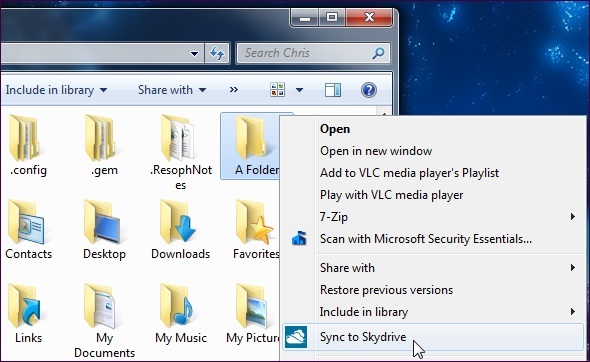
हालाँकि आपको तीसरे पक्ष की उपयोगिता की आवश्यकता नहीं है। आप खुद से एक ही आदेश के साथ गंदा काम कर सकते हैं विंडोज कमांड प्रॉम्प्ट विंडोज कमांड लाइन के लिए एक शुरुआतकर्ता गाइडकमांड लाइन आपको अपने कंप्यूटर के साथ सीधे संवाद करने और विभिन्न कार्यों को करने का निर्देश देती है। अधिक पढ़ें . SkyShellEx उपयोगिता विंडोज पर एक "डायरेक्टरी जंक्शन" बनाती है NTFS फाइल सिस्टम कैसे NTFS करने के लिए अपने FAT32 ड्राइव को सुधारने के लिए - और यह करने के फायदेआप इसे नहीं जान सकते, लेकिन अपने ड्राइव के लिए सही फाइल सिस्टम चुनना वास्तव में बहुत महत्वपूर्ण है। हालांकि सभी फाइल सिस्टम का मुख्य विचार समान है, लेकिन प्रत्येक पर कई फायदे और नुकसान हैं ... अधिक पढ़ें - जंक्शन सिस्टम पर कहीं निर्देशिका को इंगित करता है। स्काईड्राइव के दृष्टिकोण से, निर्देशिका स्काईड्राइव निर्देशिका में ही दिखाई देती है, इसलिए स्काईड्राइव इसे सामान्य रूप से सिंक करता है।
उदाहरण के लिए, स्काईड्राइव के साथ D: \ Folder पर स्थित फ़ोल्डर को सिंक करने के लिए, आप एक कमांड कमांड में निम्नलिखित कमांड चलाते हैं:
mklink / J "C: \ Users \ USERNAME \ SkyDrive \ Folder" "D: \ Folder"
अपने Windows उपयोगकर्ता नाम के साथ ऊपर दिए गए कमांड में USERNAME को बदलना याद रखें।

अपने सभी कंप्यूटरों पर निर्देशिका जंक्शन सेट करें और स्काईड्राइव उन फ़ोल्डरों के बीच फ़ाइलों को सिंक करेगा - उदाहरण के लिए, यदि आपके पास है C: \ YourDocuments में कुछ फ़ाइलें, यह आपके प्रत्येक में C: \ YourDocuments निर्देशिकाओं के बीच फ़ाइलों को समन्वयित रखेगी कंप्यूटर। यदि आप प्रत्येक कंप्यूटर पर निर्देशिका जंक्शन सेट नहीं करते हैं, तो आप अभी भी स्काईड्राइव फ़ोल्डर में उपलब्ध अपनी फ़ाइलों को नहीं पाएंगे - एक अच्छा बैकअप समाधान सबसे अच्छा बैकअप समाधान क्या है? [गीक्स वेट इन]दस साल पहले एक बाहरी हार्ड ड्राइव - या यहां तक कि एक भौतिक डिस्क जैसे कि सीडी-रॉम - फाइलों का बैकअप लेने का एकमात्र व्यावहारिक तरीका था। उपभोक्ता-ग्रेड नेटवर्क भंडारण समाधान आदिम, महंगे और ... अधिक पढ़ें .
Windows XP पर SkyDrive का उपयोग करें
Microsoft ने आपको Windows XP पर आधिकारिक SkyDrive एप्लिकेशन इंस्टॉल करने की अनुमति नहीं दी, लेकिन इसका मतलब यह नहीं है कि आप वैसे भी SkyDrive का उपयोग नहीं कर सकते। हम उपयोग करने की सलाह देते हैं SDExplorer, एक तृतीय-पक्ष कार्यक्रम। निशुल्क संस्करण में भुगतान किए गए संस्करण में दी जाने वाली सभी अतिरिक्त विशेषताएं नहीं हैं, जिन्हें SDExplorer Advanced के रूप में जाना जाता है, लेकिन फिर भी यह ठीक काम करना चाहिए। SDExplorer को स्थापित करने के बाद, My Computer विंडो में इसके आइकन पर डबल-क्लिक करें - SDExplorer आपके स्काईड्राइव को आपके सिस्टम पर एक वास्तविक ड्राइव के रूप में उजागर करता है।
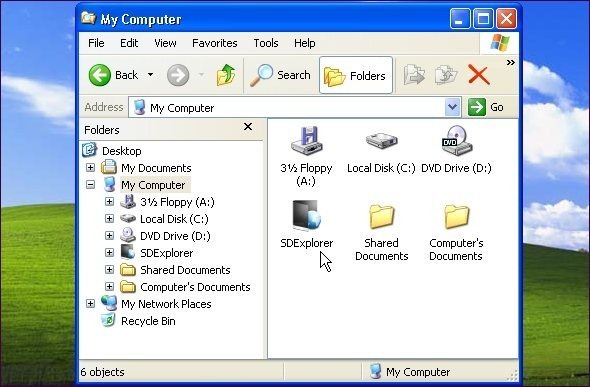
आपके द्वारा इसे डबल-क्लिक करने के बाद, आपको अपनी Windows Live ID (जल्द ही "Microsoft खाता" के रूप में जाना जाएगा) के साथ लॉग इन करने के लिए प्रेरित किया जाएगा। आपके द्वारा करने के बाद, आप SDExplorer में अपने SkyDrive की सामग्री देखेंगे।
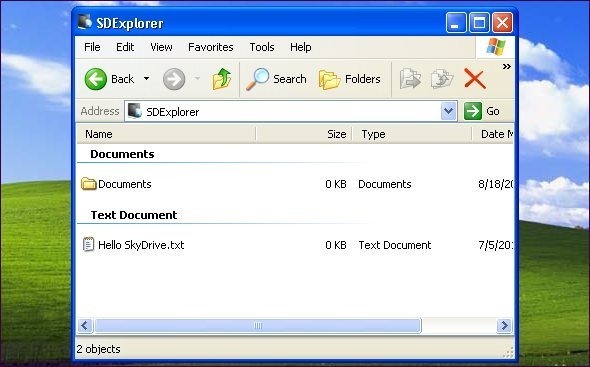
यदि आप आधिकारिक रूप से समर्थित समाधान पसंद करते हैं, तो आप स्काईड्राइव के प्रतियोगियों में से किसी एक को आज़माना चाहते हैं ड्रॉपबॉक्स ड्रॉपबॉक्स क्या है? अनौपचारिक ड्रॉपबॉक्स उपयोगकर्ता गाइडड्रॉपबॉक्स क्या है और आप इसका उपयोग कैसे करते हैं? हमारा ड्रॉपबॉक्स उपयोगकर्ता गाइड आरंभ करने के लिए आपके द्वारा बताई गई सभी चीजों की व्याख्या करेगा। अधिक पढ़ें तथा गूगल ड्राइव Google ड्राइव पर एक नज़र, Google की लंबी-प्रतीक्षित क्लाउड संग्रहण सेवा6 साल से अधिक की अफवाहों और एक लंबे समय के रद्द होने के बाद क्योंकि "फाइलें इतनी 1990 हैं", Google ड्राइव आखिरकार यहां है। 5 जीबी फ्री स्टोरेज स्पेस के साथ आ रहा है, ड्रॉपबॉक्स जैसा डेस्कटॉप सिंक क्लाइंट और ... अधिक पढ़ें विंडोज एक्सपी पर काम करते हैं, जैसा कि कई अन्य क्लाउड स्टोरेज समाधान करते हैं। Microsoft आपको विशिष्ट रूप से आपको धकेलने में लगा है Windows XP से अपग्रेड विंडोज एक्सपी से विंडोज 7 या 10 में अपग्रेड कैसे करेंयदि आप अभी भी Windows XP चला रहे हैं, तो अपग्रेड करने के लिए उच्च समय है! आप विंडोज 10 या विंडोज 7 में जाना चाहते हैं, प्रक्रिया ज्यादातर एक ही है। हम इसे चरणबद्ध तरीके से समझाते हैं। अधिक पढ़ें .
क्या आप SkyDrive के लिए कोई अन्य टिप्स और ट्रिक्स जानते हैं? एक टिप्पणी छोड़ दो और उन्हें साझा करें!
क्रिस हॉफमैन एक तकनीकी ब्लॉगर और ऑल-ऑल टेक्नोलॉजी एडिग्नेंट है जो यूजीन, ओरेगन में रहता है।